كيفية عمل سكرين شوت من اللاب توب
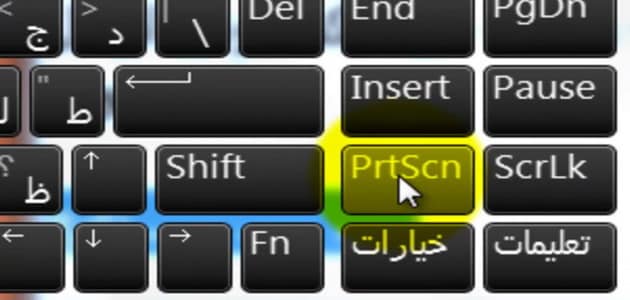
كيفية عمل سكرين شوت من اللاب توب، لا يمكن الاستغناء عن أجهزة الكومبيوتر في حيلتنا اليومية، فهي تدخل تقريبًا في تفاصيل الحياة وتعددت الاستخدامات والبرامج المتاحة التي تحتفظ بصورة من واجهة الشاشة.
وفي هذا المقال سوف نتعرف على كيفية عمل سكرين شوت من اللاب توب فابقوا معنا.
محتويات المقال
كيفية عمل سكرين شوت من اللاب توب أجهزة ماك
بالنسبة للأجهزة التي تعمل بنظام ماك يمكنها عمل سكرين شوت من اللاب توب من خلال إتباع الخطوات التالية وهي:
شاهد أيضًا: طريقة حل مشكلة سخونة اللاب توب
أولًا عمل سكرين شوت من اللاب توب أجهزة ماك لكامل الشاشة
- استخدم المفاتيح المختصرة ” Command (⌘) +Shift+3 ” حتى تقوم عمل سكرين شوت من اللاب توب لكامل الشاشة.
- يقوم اللاب توب بشكل تلقائي بحفظ صورة الشاشة بالكامل على سطح المكتب.
- يقوم الجهاز بحفظ الصورة بامتداد png.
ثانيًا عمل سكرين شوت من اللاب توب أجهزة ماك لجزء من الشاشة
- استخدم المفاتيح المختصرة ” Command (⌘) +Shift+4 ” حتى تقوم عمل سكرين شوت من اللاب توب لجزء من الشاشة.
- بعد ذلك أستخدم الفارة في تحديد النطاق الذي ترغب ي حفظة من الشاشة.
- يقوم اللاب توب بشكل تلقائي بحفظ الجزء من الصورة التي ترغب به على سطح المكتب.
- يقوم الجهاز بحفظ الصورة بامتداد png.
كيفية عمل سكرين شوت من اللاب توب للأجهزة التي تعمل بنظام ويندوز
هناك أكثر من طريقة يمكن من خلالها عمل سكرين شوت من اللاب توب للأجهزة التي تعمل بنظام ويندوز نستعرضها في النقاط التالية وهي:
الطريقة الأولى لعمل سكرين شوت من اللاب توب للأجهزة التي تعمل بنظام ويندوز
- على لوحة المفاتيح في الجانب الأيمن العلوي سوف تجد مفتاح “Prt Scrn”، يقوم بعد ذلك الجهاز بأخذ صورة كاملة للشاشة.
- قم بفتح برنامج “Paint” الرسام واستخدم من لوحة المفاتيح اختصار Ctrl+V، حتى تقوم بلصق الصورة وتظهر في برنامج الرسام.
- يمكن حفظ الصورة بالكامل أو تحديد الجزء الذي تريده من خلال الضغط على النطاق المحدد لإطار الصورة وتقليله على حسب الحاجة.
- قم بحفظ الصورة بعد ضبط أبعادها عن طريق استخدم من لوحة المفاتيح اختصار Ctrl+S، وسف تفتح لك نافذة تختار منها مكان حفظ الصورة الجديدة.
شاهد أيضًا: طريقة توصيل الريسيفر باللاب توب
الطريقة الثانية لعمل سكرين شوت من اللاب توب للأجهزة التي تعمل بنظام ويندوز
اضغط علة قائمة “Start”.
وفي خانة البحث أو الكتابة قم بكتابة “Snipping tool”.
سوف يفتح لك البرنامج عدة اختيارات عند النقر على ايقونة المقص تختار منها ما يناسبك مثل
- Free from snip أداة اختيار حر تستطيع في التحديد، حيث تستطيع الدوران من حول الأجزاء الغير مرغوبة في الصورة، ولا يشترط اختيار حيز مربع أو مستطيل من الصورة
- Rectangular snip أداة اختيار جزء من الصورة والتحديد يكون عن طريق اطار مربع أو مستطيل الشكل.
- Window snip أداة اخيار نافذة واحدة من عدة نوافذ مفتوحة.
- Full screen snip أداة من خلالها تقوم بتصوير شاشة اللاب توب كاملة
ويدعم هذا البرنامج الملحق بنظام الويندوز أمكانية عمل تعديلات على الصورة بوضع بعض العلامات الارشادية مثل أن تظلل على جزء معين من الصورة للفت الانتباه لهذا الجزء.
كما يتيح البرنامج أربعة امتدادات للصور يمكنك الاختيار فيما بينها وهي:
- png
- gif
- jpeg
شاهد أيضًا: معلومات عن أضرار تشغيل اللاب توب بدون بطارية
ونتمنى أن نكون قد وفقنا في إيضاح كيفية عمل سكرين شوت من اللاب توب من الأجهزة المختلفة سواء من الأجهزة التي تعمل بنظام الويندوز أو الماك، وندعوكم لمشاركة المقال على مواقع التواصل الاجتماعي حتى تعمل الفائدة ويم نشر المعلومة الثقافية.